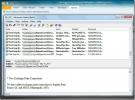Táblázat index létrehozása az Access 2010 programban
Az Access 2010 számos lehetőséget és szolgáltatást kínál a keresés felgyorsításához, így a felhasználók könnyen megtalálhatják a szükséges adatokat az adatkészletekből. Az index egyik szolgáltatása, amely segíti az adatbázis-adminisztrátorokat a szükséges adatok keresésében. Az Index szolgáltatás hasznos olyan helyzetekben, amikor gyakran táblákat válogat és keres, és a keresési eredményeket azonnal meg szeretné tudni.
Az indexelés klasszikus koncepciójának megvalósításakor az Access 2010 menti az adatok helyét, hogy szükség esetén könnyen visszakereshetők legyenek. A kivitelezhetőség az adatok helymegtakarításának és az eredményeknek az indexekből való lekérdezésének körül forog. Ha a táblázatok megfelelően vannak indexelve, kevesebb időbe telik az adott rekord keresése a kiválasztott táblázatokból. Táblázat létrehozásakor az Access 2010 automatikusan létrehoz indexet, amely segítségével megtalálhatja az elemeket a táblázat, míg néha egyéni indexeket kell létrehoznia a kívánt típusú adatok megtalálásához a nyilvántartást. Ez egy egyszerű módszert kínál indexek létrehozására az adatkészletekhez. Ebben a bejegyzésben elmagyarázza, hogyan lehet indexeket létrehozni és kezelni.
Indítsa el az Access 2010 alkalmazást, hozzon létre egy táblát vagy nyisson meg egy meglévő táblát az indexelés alkalmazásához. Például beillesztettünk egy táblázatot az Access 2010-be, amint az az ábrán látható.
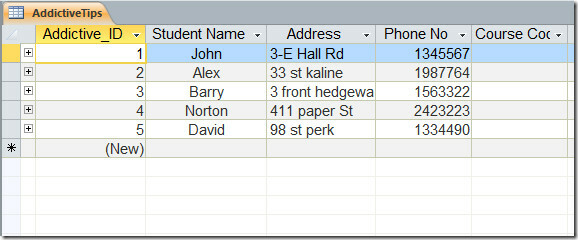
Az indexelés megkezdéséhez Design nézetre váltunk. Kattintson a jobb gombbal a táblára, kattintson a Tervező nézet elemre, vagy vigyázzon a képernyő jobb alsó sarkában lévő kis gombra, az alábbi képernyőképen látható módon.
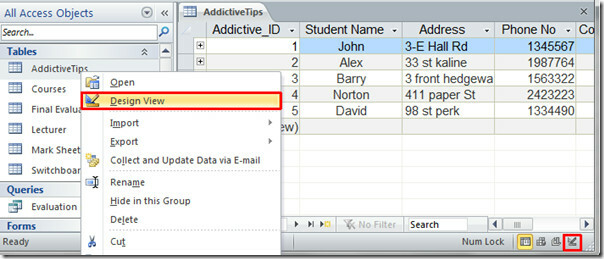
Most láthatja a megfelelő mezők adattípusait, és eltérő szabályokat és korlátozásokat alkalmazhat.
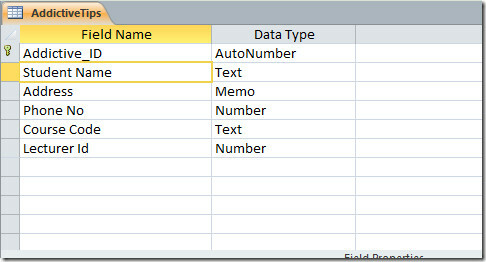
Váltani Tervezés fülre, majd kattintson a gombra indexek gomb.

El fogod érni indexek párbeszédpanel alatt Mező neve oszlop hozzáadása mezőkhez, amelyekhez indexeket szeretne hozzáadni, három mezőt adunk hozzá AddictiveTips asztal; Tanfolyam kódja, előadó azonosítója, és Addictive_ID amint az az alábbi képernyőképen látható.

Most adja meg az index megfelelő nevét, amely megfelel az Mező neve.
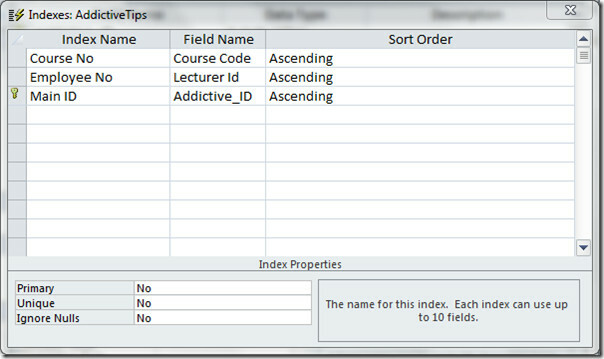
Az index tulajdonságainak megváltoztatásához válassza ki az index nevét, és az alatt Index tulajdonságai változtassa meg a kívánt tulajdonságokat. Ban ben Index tulajdonságai, három sorcímke van; Elsődleges, Egyedi, és figyelmen kívül hagyja a Null-ot. Válassza ki a megfelelő tulajdonságok lehetőségeit nagyon aprólékosan, hogy elkerülje a mezők közötti ellentmondásokat.
Itt adjuk meg a pontosítást Előadó azonosítója indexelés tulajdonságai, akkor választjuk Nem az elsődleges kulcshoz, Igen mert Egyedi ,és Nem mert Figyelmen kívül hagyja a Null-ot, ezek a lehetőségek érvényesíthetők Előadó azonosítója a mező bejegyzései egyedi és nem üresek. Az egyes indexnevek hozzáadása után zárja be az ablakot.
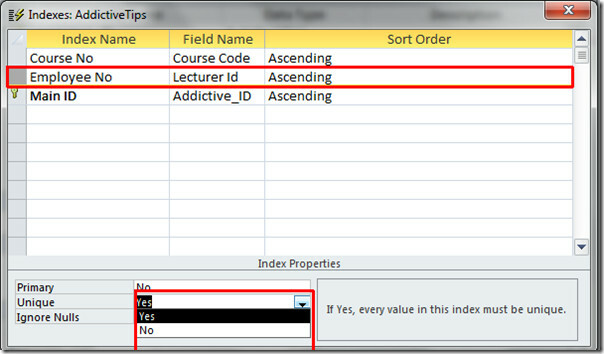
Indexeket adtunk hozzá a keresés felgyorsításához. A fenti eljárással követve további mezőket és táblázatokat is hozzáadhat.
Keresés
Legutóbbi Hozzászólások
Kezelje az Advance Outlook 2010 levelezési és ütemezési feladatait az InboxEx segítségével
InboxEx egy erőteljes bővítmény az Outlook 2007 és az Outlook 2010 ...
Előzetes mappák Figyeli az Outlook mappákat a hasznos e-mailek szűrésére
A legfontosabb e-mailek listájának összeállítása több konfigurált e...
Szinkronizálja az Outlook 2010 névjegyeit és naptárát két hálózaton lévő számítógép között
Az Outlook 2010 lehetőséget kínál arra, hogy naptári eseményeket me...